多媒体技术实验2 静态图像编辑.docx
《多媒体技术实验2 静态图像编辑.docx》由会员分享,可在线阅读,更多相关《多媒体技术实验2 静态图像编辑.docx(13页珍藏版)》请在冰豆网上搜索。
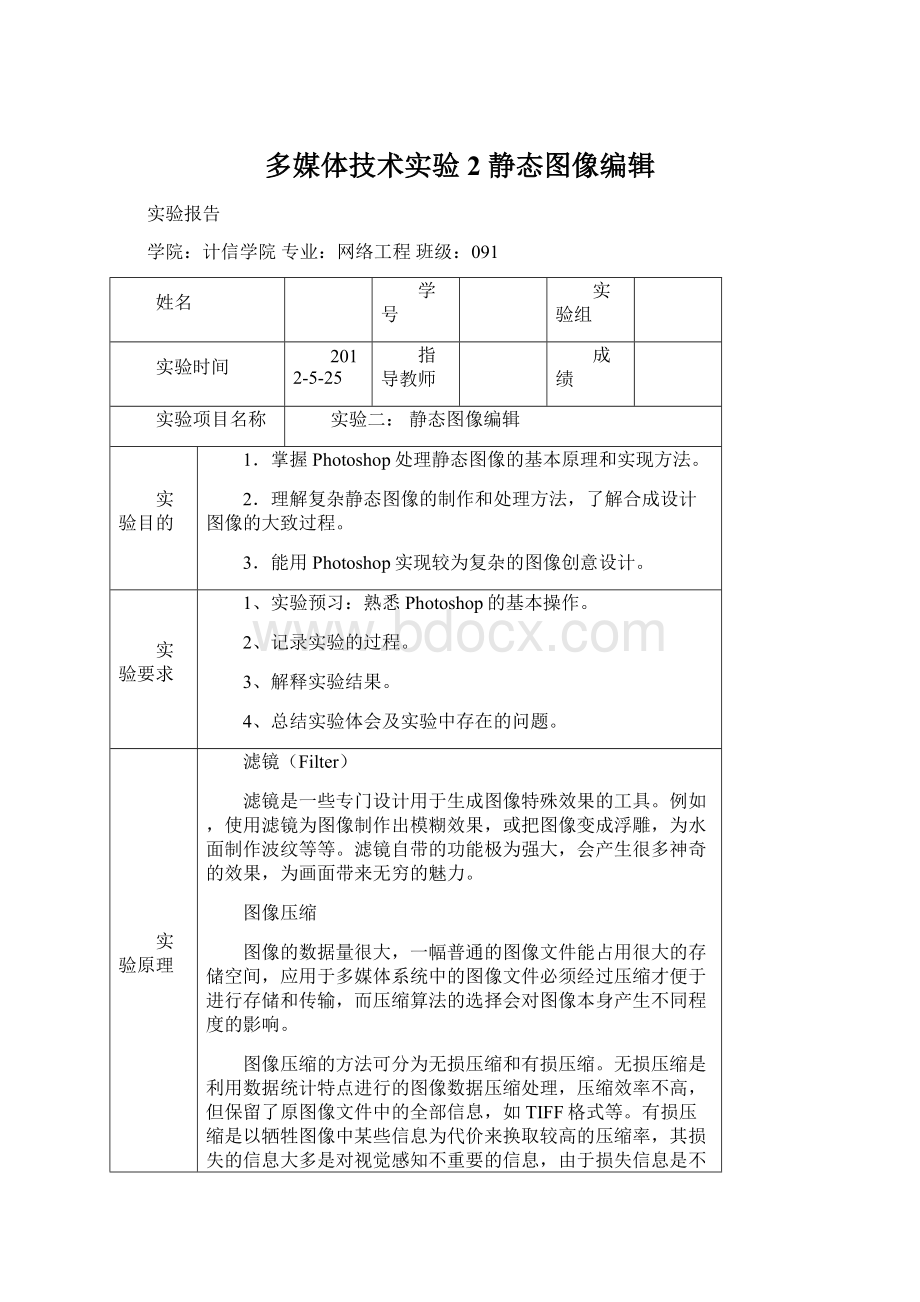
多媒体技术实验2静态图像编辑
实验报告
学院:
计信学院专业:
网络工程班级:
091
姓名
学号
实验组
实验时间
2012-5-25
指导教师
成绩
实验项目名称
实验二:
静态图像编辑
实验目的
1.掌握Photoshop处理静态图像的基本原理和实现方法。
2.理解复杂静态图像的制作和处理方法,了解合成设计图像的大致过程。
3.能用Photoshop实现较为复杂的图像创意设计。
实验要求
1、实验预习:
熟悉Photoshop的基本操作。
2、记录实验的过程。
3、解释实验结果。
4、总结实验体会及实验中存在的问题。
实验原理
滤镜(Filter)
滤镜是一些专门设计用于生成图像特殊效果的工具。
例如,使用滤镜为图像制作出模糊效果,或把图像变成浮雕,为水面制作波纹等等。
滤镜自带的功能极为强大,会产生很多神奇的效果,为画面带来无穷的魅力。
图像压缩
图像的数据量很大,一幅普通的图像文件能占用很大的存储空间,应用于多媒体系统中的图像文件必须经过压缩才便于进行存储和传输,而压缩算法的选择会对图像本身产生不同程度的影响。
图像压缩的方法可分为无损压缩和有损压缩。
无损压缩是利用数据统计特点进行的图像数据压缩处理,压缩效率不高,但保留了原图像文件中的全部信息,如TIFF格式等。
有损压缩是以牺牲图像中某些信息为代价来换取较高的压缩率,其损失的信息大多是对视觉感知不重要的信息,由于损失信息是不能再恢复的,因而有损压缩是一种不可逆的压缩方法。
常用的有损压缩图像格式为JPEG格式。
实验仪器
安装有WindowsXP操作系统、Photoshop的PC机。
实验步骤
根据自定的主题进行设计。
实验内容
1.自定主题,根据一定的创意,设计出一幅广告或宣传画。
简要说明创意及所使用的技巧。
2.提交练习生成的JPEG格式文件以及PSD源文件。
3.总结自己在练习过程中所遇到的困难和解决的途径。
实验数据
1、创建一个新文件,大小为900px*1200px,填充背景图层为白色,然后创建一个新图层,使用渐变工具在图中由上至下拖到鼠标,填充一个颜色#00eaf7到透明的线性渐变效果,如图所示。
2.创建一个新图层命名为“云”,并使用云笔刷在图片中画上云朵,如图所示。
3.创建一个新图层命名为“杂点”,使用污迹笔刷在下图所示的位置中绘制一些杂点。
4.按下Ctrl+J复制一次杂点图层,然后设置运动模糊效果(滤镜—模糊—运动模糊),设置运动模糊后杂色的效果。
。
5.下面开始合成局部。
在photoshop中打开草地素材,使用选择工具选择下图所示的草地部分。
6.把草地粘贴到我们的图片中,旋转到底部,并使用柔角的橡皮擦工具清理顶部边缘,如图所示。
7.在photoshop中打开山岳素材,并使用选择工具选择山岳部分,然后复制,如图所示。
8.把复制的山岳复制到我们的图片中,放置到图片的右侧和左侧,并使用柔色的橡皮擦工具模糊它,如图所示。
9.在photoshop中打开“瞭望塔”素材,选择合适的部分粘贴到我们的图片的中间,如图所示。
10.创建一个新图层,填充白色,然后使用黑色的柔角画笔画出下图所示的阴影,然后设置图层的混合模式为“滤色”。
11.选择瞭望塔图层,在图层面板中单击“创建新地填充或调整图层”按钮,选择“黑白”。
然后创建“色彩平衡”调整图层,创建“曲线”调整图层,创建“色阶”调整图层,
12.在“色阶”调整图层的蒙版中涂抹,参考下图所示。
13.现阶段效果如下:
14.在photoshop中打开石山素材,使用套索工具选择其中的一部分并复制,如图所示。
15.把石头制作到图片中的左上方,用于制作漂浮的岛屿,使用橡皮擦工具涂抹石头的一边,使其看起来好像被云遮蔽了一部分,如图所示,
16.下面在草地上制作一些云雾效果。
选择套索工具在属性栏中设置羽化值为50,创建一个选区。
设置前景色为白色,背景色为浅灰色,在选区中画出一些云雾,如图所示。
17.如下图所示,创建一个新图层,使用羽化值为10px的椭圆选框工具创建一个椭圆选区,如图所示。
18.对上图进行描边处理,在弹出的对话框中,使用下图所示的设置,宽度:
4px、颜色:
白色、位置:
居外。
并把这个光环移动到漂浮岛屿上,并清除应该被岛屿遮蔽的部分,如图所示。
19.在图层的最顶部创建一个曲线调整图层,设置参考下图。
20.在曲线调整的蒙版中填充一个白色到黑色的线性渐变。
下面是蒙版放大图。
21.使用白色笔刷添加一些效果之后,得到最终成果如下图:
实验总结
通过本次实验,熟悉ps笔刷、滤镜、蒙板、调整图层等的使用方式,虽然最终效果不是最完美的效果,但是我相信在我不断努力下以后会有更好的成品。
指导教师意见
签名:
年月日